|
[참고] 아웃룩 2000
또는 아웃룩 2002를 사용하는 분들은 메일을 열기 한 후 [표준] 도구모음에 있는 [추가 작업 메시지
플래그] 단추를 이용하여 설정하시면 됩니다.
[플래그란]
보내는 메시지의 중요성을 스스로 알고 있어야 하거나 수신자에게 알려야 하는 경우가 있습니다.
예를 들어, 마감 시간이 지정되어 있는 이벤트에 대한 메시지를 보내는 경우 또는 특정 항목에 대한 입력을
요구하는 경우에 사용합니다.
따라서 어떤 문제에 대한 추가 작업이 필요함을 미리 상기시키고 싶을 때나 보내는 메시지에서
상대방에게 회신을 요청하는 경우 플래그를 지정할 수 있습니다.
아웃룩 2000 또는 아웃룩 2002 보다 아웃룩 2003에서는
플래그를 설정시 다양하게 플래그 색상을
지정할 수 있게 되었고, 추가 작업
폴더를 통해 한번에 플래그가 설정된 메일을 관리할 수 있게 되었습니다. 오늘은
아웃룩 2003에서
메일을 관리할 때 유용하게 사용할 수 있는 플래그
기능에 대해서 알아보도록 하겠습니다. (사용버전:
아웃룩 2003)
<1> 아웃룩
2003을 열기한 후 [받은 편지함] 폴더를 선택합니다.
<2> 메시지
목록에서 다시 한번 검토해야 할 메일을 선택한 후 마우스 오른쪽 단추를 클릭한 후 단축 메뉴에서
[추가 작업]을 선택하고 다양한 색상 중 [주황색 플래그]를 선택합니다.
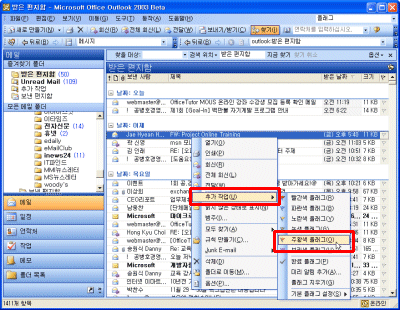
<3> 메시지
우측 끝에 플래그가 설정됩니다.
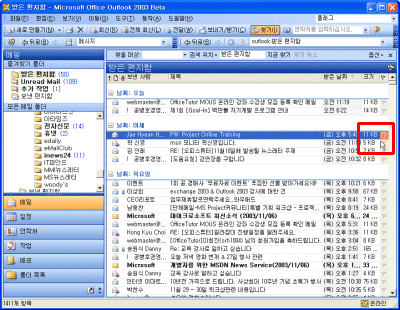
<4> 아웃룩
2003에서는 플래그를 설정한 메시지들을 [추가 작업] 폴더에서 한번에 확인할 수 있습니다.
좌측에 있는 [즐겨 찾기 폴더] 목록에서 [추가 작업] 폴더를 선택해보면 현재
플래그를 지정한 메일을 확인할 수 있습니다.
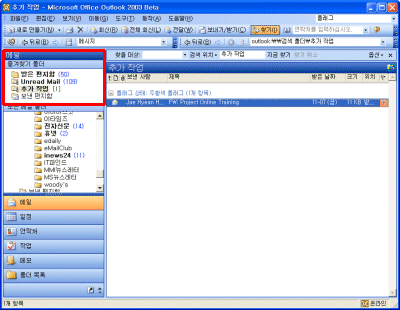 |